Utilizar a Blackmagic eGPU com o Mac
A Blackmagic eGPU e a Blackmagic eGPU Pro são processadores gráficos externos que proporcionam ao Mac mais capacidade gráfica para processos de apps profissionais, jogos, criação de RV e muito mais.
A Blackmagic eGPU e a Blackmagic eGPU Pro requerem um Mac com processador Intel.

Criadas em colaboração com a Apple, a Blackmagic eGPU e a Blackmagic eGPU Pro da Blackmagic Design fornecem processos de apps profissionais mais rápidos, jogos com um desempenho mais equilibrado e criação de conteúdos de RV realistas para o Mac.
Especificações técnicas
A Blackmagic eGPU inclui um processador gráfico Radeon Pro 580 com 8 GB de memória DDR5, proporcionando ao Mac ligado um desempenho gráfico semelhante ao de um iMac avançado de 27 polegadas.
A Blackmagic eGPU Pro inclui um processador gráfico Radeon RX Vega 56 com 8 GB de memória HBM2. Assim, o Mac ligado beneficia de um desempenho gráfico semelhante ao do iMac Pro.
Além de melhorarem o desempenho gráfico, a Blackmagic eGPU e a Blackmagic eGPU Pro fornecem 85 watts de alimentação para o MacBook Air e MacBook Pro.
A Blackmagic eGPU tem estas portas para ligar monitores e acessórios de VR:
Duas portas Thunderbolt 3 (USB-C)
Quatro portas USB 3.0
Uma porta HDMI 2.0
A Blackmagic eGPU Pro tem estas portas:
Duas portas Thunderbolt 3 (USB-C)
Quatro portas USB 3.0
Uma porta HDMI 2.0
Uma DisplayPort 1.4
Requisitos de sistema
A Blackmagic eGPU é compatível com qualquer Mac com processador Intel e portas Thunderbolt 3, com o macOS High Sierra 10.13.5 ou posterior. A Blackmagic eGPU Pro requer um Mac com processador Intel e portas Thunderbolt 3, com o macOS Mojave 10.14.1 ou posterior.
Se tiver um Mac mini (2018) ou Mac Pro (2019) com o FileVault ativado, certifique-se de que liga o monitor principal diretamente ao computador durante o arranque. Depois de iniciar sessão e ver a Secretária do macOS, pode desligar o monitor do computador e ligá-lo à Blackmagic eGPU.
Para ligar o Pro Display XDR da Apple à Blackmagic eGPU ou Blackmagic eGPU Pro, certifique-se de que o Mac possui o macOS Catalina 10.15.2 e a eGPU tem o firmware mais recente.
Veja como se atualiza o firmware da eGPU:
Aceda ao site da Blackmagic.
Selecione a família de produtos DaVinci Resolve, Fusion e BlackMagic eGPU.
Descarregue e instale o firmware mais recente para a eGPU.
Ligar e utilizar a Blackmagic eGPU
Quando ligar a Blackmagic eGPU ou a Blackmagic eGPU Pro ao Mac com um cabo Thunderbolt 3 (USB-C), aparece o da eGPU, o que indica que a eGPU está pronta para ser utilizada.
A Blackmagic eGPU acelera automaticamente os gráficos de apps baseadas em interfaces Metal em monitores e dispositivos externos que estão ligados à eGPU. Pode utilizar o Monitor de atividade para verificar se a eGPU está a ser utilizada:
Abra o Monitor de atividade, que se encontra na pasta Utilitários, em Aplicações.
Selecione Janela > Histórico da GPU. É apresentado um gráfico que mostra a atividade da Blackmagic eGPU e da GPU interna do computador.
Para desligar a Blackmagic eGPU, utilize o para desligar a eGPU com segurança do Mac antes de desligar o cabo.
Utilizar a opção Preferir GPU externa
A partir do macOS Mojave 10.14, pode ativar a opção Preferir GPU externa no painel Informações de uma app específica no Finder. Esta opção permite que a Blackmagic eGPU e a Blackmagic eGPU Pro acelerem o desempenho de apps em qualquer monitor ligado ao Mac, incluindo os ecrãs integrados no Mac:
Feche a app caso esteja aberta.
Selecione a app no Finder. A maioria das apps está na pasta Aplicações. Se abrir a app a partir de um alias ou iniciador, faça Controlo+clique no ícone da app e selecione Mostrar original no menu pop-up. Em seguida, selecione a app original.
Pressione Comando+I para mostrar a janela Informação da app.
Selecione a opção assinalável junto a Preferir GPU externa.
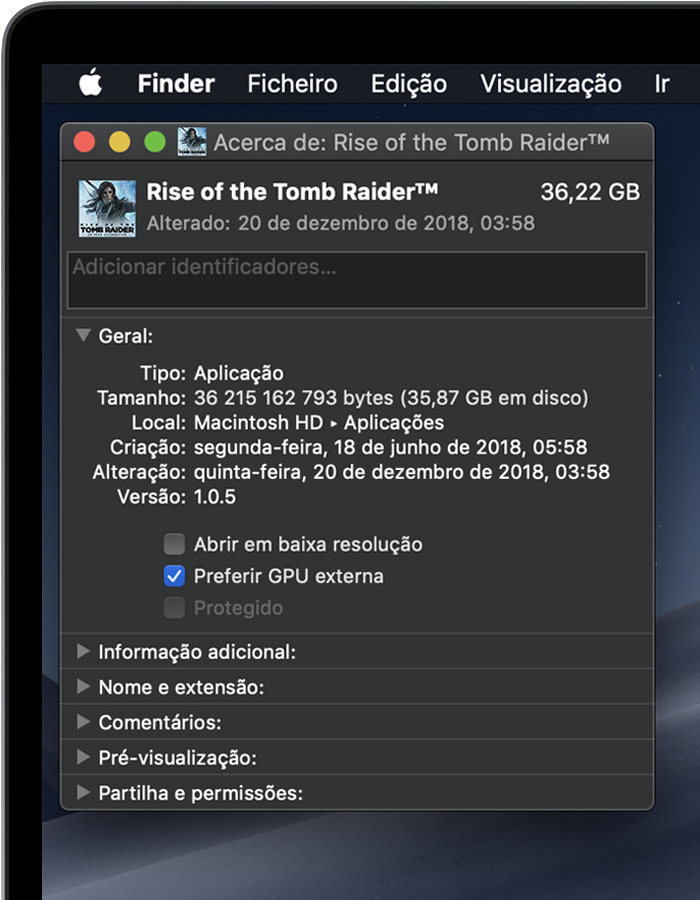
Abra a app para a utilizar com a eGPU.
Saiba mais sobre como utilizar a eGPU com o Mac.
Mais informações
O macOS não é compatível com a eGPU no Windows através do Boot Camp, quando o Mac está no modo Recuperação do macOS, ao iniciar sessão no FileVault ou ao instalar atualizações do sistema.
As informações sobre os produtos não fabricados pela Apple ou os sites independentes não controlados ou testados pela Apple são disponibilizadas sem recomendações nem aprovação. A Apple não assume qualquer responsabilidade no que diz respeito à seleção, ao desempenho ou à utilização dos sites ou produtos de terceiros. A Apple não garante a precisão nem a fiabilidade dos sites de terceiros. Contacte o fornecedor para obter mais informações.